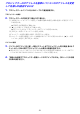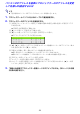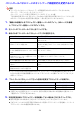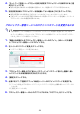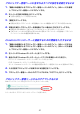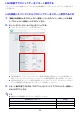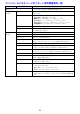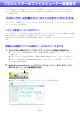User manual - UT310WN_NetworkGuide_JA
Table Of Contents
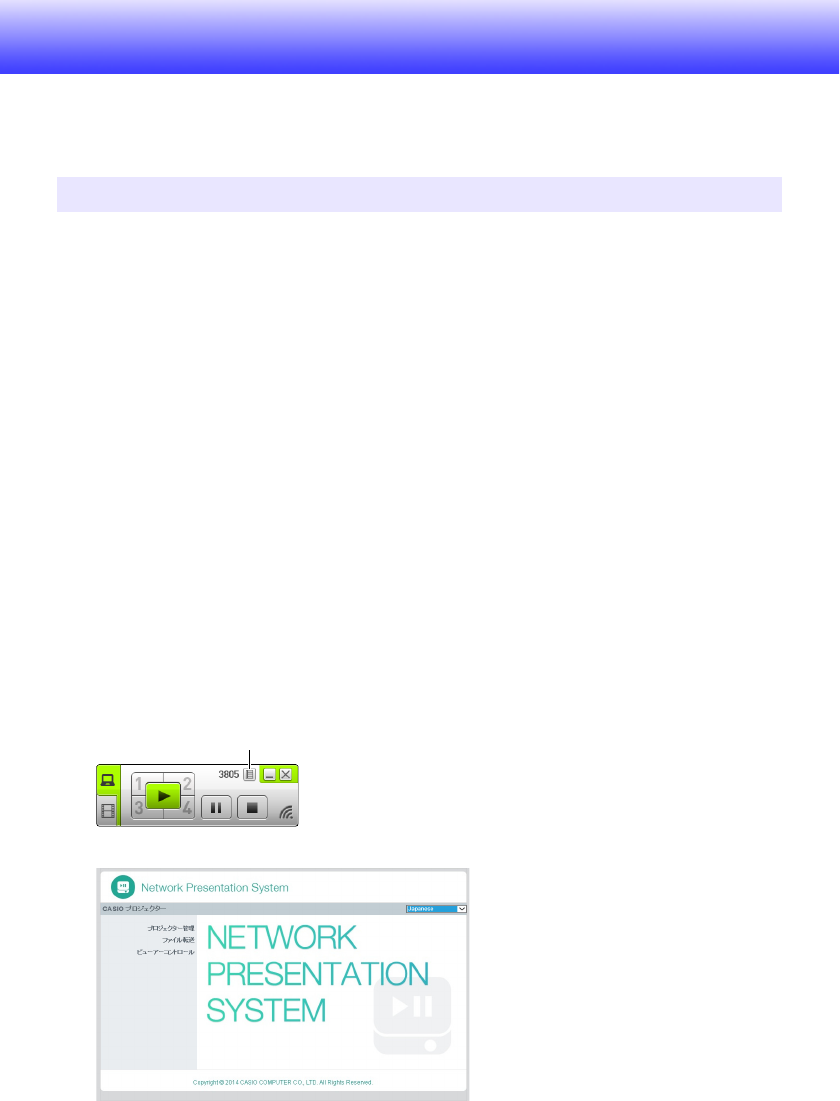
60
プロジェクターのファイルビューアー関連操作
ここではWebブラウザを使ってプロジェクターの内蔵メモリーにアクセスし、ファイルをアップロー
ドしたり、削除したりする操作を行います。また、Webブラウザを使ったファイルビューアー操作につ
いても説明します。
プロジェクターの内蔵メモリーにファイルをアップロードするには、プロジェクターのファイル転送
ページへのログインが必要です。
ファイル転送ページへのログイン
ファイル転送ページには、Network Connectionを使ってパソコンをプロジェクターに無線LANで接続
すれば、Network Connectionからの操作でログインすることが可能です。
Network Connectionを使わずに有線LAN接続で直接ファイル転送ページにログインすることもでき
ます。
無線LAN接続でファイル転送ページにログインするには
1.
次のいずれかの操作を行って、プロジェクターとパソコンを無線LAN接続する。
z「プロジェクターの簡単接続SSIDを使って無線LAN接続し投映するには」 (11ページ)の
手順1~9
z「プロジェクターの汎用SSIDを使って無線LAN接続し投映するには」 (14ページ)の手順1~11
z「ユーザーSSIDを使って無線LAN接続し投映するには」 (20ページ)の手順1~11(ユーザー
SSIDを作成済みの場合)
2.
Network Connectionウィンドウのファンクションメニューボタンをクリックし、
表示されるメニューから[管理画面]を選ぶ。
z Webブラウザが起動し、プロジェクターのトップページが表示されます。
プロジェクターの内蔵メモリーにファイルをアップロードする
ファンクションメニューボタン